Guía para cambiar el puerto en XAMPP MySQL
Si eres un desarrollador web que usa XAMPP para crear y probar sitios, es posible que te hayas encontrado con la necesidad de cambiar el puerto en el que se ejecuta MySQL. Esto es más común de lo que parece, ya sea para evitar conflictos con otro software o simplemente para personalizar la configuración de tu servidor local. Afortunadamente, cambiar el puerto en XAMPP MySQL es un proceso sencillo y en esta guía te vamos a mostrar cómo hacerlo paso a paso. Así que si estás listo, ¡empecemos!

Aprende cómo cambiar el puerto de MySQL en XAMPP en pocos pasos
Si eres un usuario de XAMPP, sabrás que MySQL utiliza el puerto 3306 por defecto.
A veces, puede haber conflictos de puerto con otros programas instalados en tu ordenador, por lo que es necesario cambiar el puerto en el que se ejecuta MySQL.
Para hacerlo, el primer paso es detener el servicio MySQL desde el panel de control de XAMPP.
Luego, abre el archivo de configuración de MySQL (my.ini/my.cnf) y busca la línea que contiene el puerto actual:
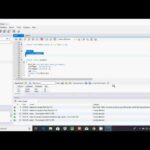 Set Auto_Increment in MySQL With These Easy Steps
Set Auto_Increment in MySQL With These Easy Steps# El puerto en el que el servidor escucha para conexiones TCP/IP
port= 3306
Edita esta línea y cambia el número del puerto por el que deseas utilizar:
# El puerto en el que el servidor escucha para conexiones TCP/IP
port= 8888
Guarda el archivo de configuración y reinicia el servicio MySQL desde el panel de control de XAMPP.
Una vez reiniciado, MySQL estará escuchando en el nuevo puerto que has configurado.
Cambiar el puerto de MySQL en XAMPP es una tarea sencilla y útil para evitar conflictos de puertos en tu ordenador. ¡Anímate a probarlo!
¡Recuerda que siempre es importante estar al día con las herramientas y técnicas que utilizamos en nuestro día a día! ¡Sigue aprendiendo y creciendo!
Alternativas para usar MySQL en XAMPP: descubre otros puertos disponibles
 Importar MySQL desde un archivo: Guía paso a paso
Importar MySQL desde un archivo: Guía paso a pasoSi utilizas XAMPP para desarrollar proyectos web, es probable que utilices MySQL como gestor de bases de datos. Sin embargo, puede ocurrir que, por algún motivo, el puerto por el que por defecto accedes a MySQL en XAMPP no te funcione.
En ese caso, existe la posibilidad de probar con otros puertos disponibles, que pueden resolver el problema. Para hacerlo, necesitas realizar los siguientes pasos:
- Abre XAMPP y haz clic en el botón «Config» de MySQL.
- Haz clic en «my.ini» para abrir el archivo de configuración.
- Busca la línea que comienza por «port=» y cambia el número del puerto (por defecto, es 3306) por otro número que creas que puede solucionar el problema. Ten en cuenta que el puerto debe estar libre para poder usarlo.
- Guarda y cierra el archivo.
- Reinicia MySQL.
Una vez realizado este proceso, podrás acceder a MySQL a través del puerto que has elegido. Si este puerto tampoco te funciona, puedes probar con otros puertos hasta encontrar el adecuado.
En conclusión, si estás utilizando XAMPP y MySQL, no te preocupes si el puerto por defecto no funciona, por suerte existen otras alternativas para solucionar este problema, y todo es cuestión de buscar hasta encontrar la opción adecuada.
Descubre cómo abrir el puerto 3306 de MySQL en pocos pasos
Si eres un profesional del mundo de las bases de datos o simplemente quieres aprender algo nuevo sobre MySQL, seguro que te interesa abrir el puerto 3306 de MySQL, ya que esto te permitirá conectar con esta base de datos de manera remota. Pero, ¿cómo se hace?
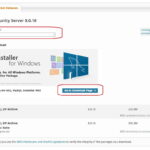 instalar base de datos mysql
instalar base de datos mysqlLo primero que debes saber es que el puerto 3306 es el que utiliza MySQL para comunicarse con otras aplicaciones. Para abrirlo, lo más probable es que tengas que acceder a la configuración de tu router, lo cual puede variar de un modelo a otro.
Luego de acceder a la configuración del router, tendrás que buscar las opciones de redirección de puertos, lo que permitirá que otros equipos de tu red conecten con MySQL.
Una vez ahí, tendrás que localizar la opción para añadir un nuevo puerto y seleccionar el 3306 para MySQL, junto con la dirección IP del equipo que lo hospeda. Por último, deberás guardar los cambios y comprobar que el puerto se ha abierto correctamente.
En resumen, abrir el puerto 3306 de MySQL en tu router es una tarea necesaria si quieres conectarte con esta base de datos desde otros equipos de tu red. Si aún no lo has hecho, sigue estos sencillos pasos y estarás listo para trabajar en remoto con MySQL en poco tiempo.
No olvides asegurarte de que la seguridad de tu red se mantiene intacta tras abrir un puerto. Siempre es importante tener en cuenta la protección de nuestros datos y equipos.
Esperamos que esta guía haya sido de utilidad para ti y que hayas logrado cambiar el puerto en XAMPP MySQL sin problemas. Recuerda, siempre es importante tomar las medidas necesarias para garantizar la seguridad de tus proyectos y evitar posibles inconvenientes.
¡Hasta la próxima!
Si quieres conocer otros artículos parecidos a Guía para cambiar el puerto en XAMPP MySQL puedes visitar la categoría Tutoriales.
Deja una respuesta

Aprende mas sobre MySQL